Afficher plus d’une source d’image en même temps, Afficher plus d’une source, D’image en même temps – Sim2 Crystal Manuel d'utilisation
Page 32: Utilisation de la télécommande, Utilisation des menus à l’écran
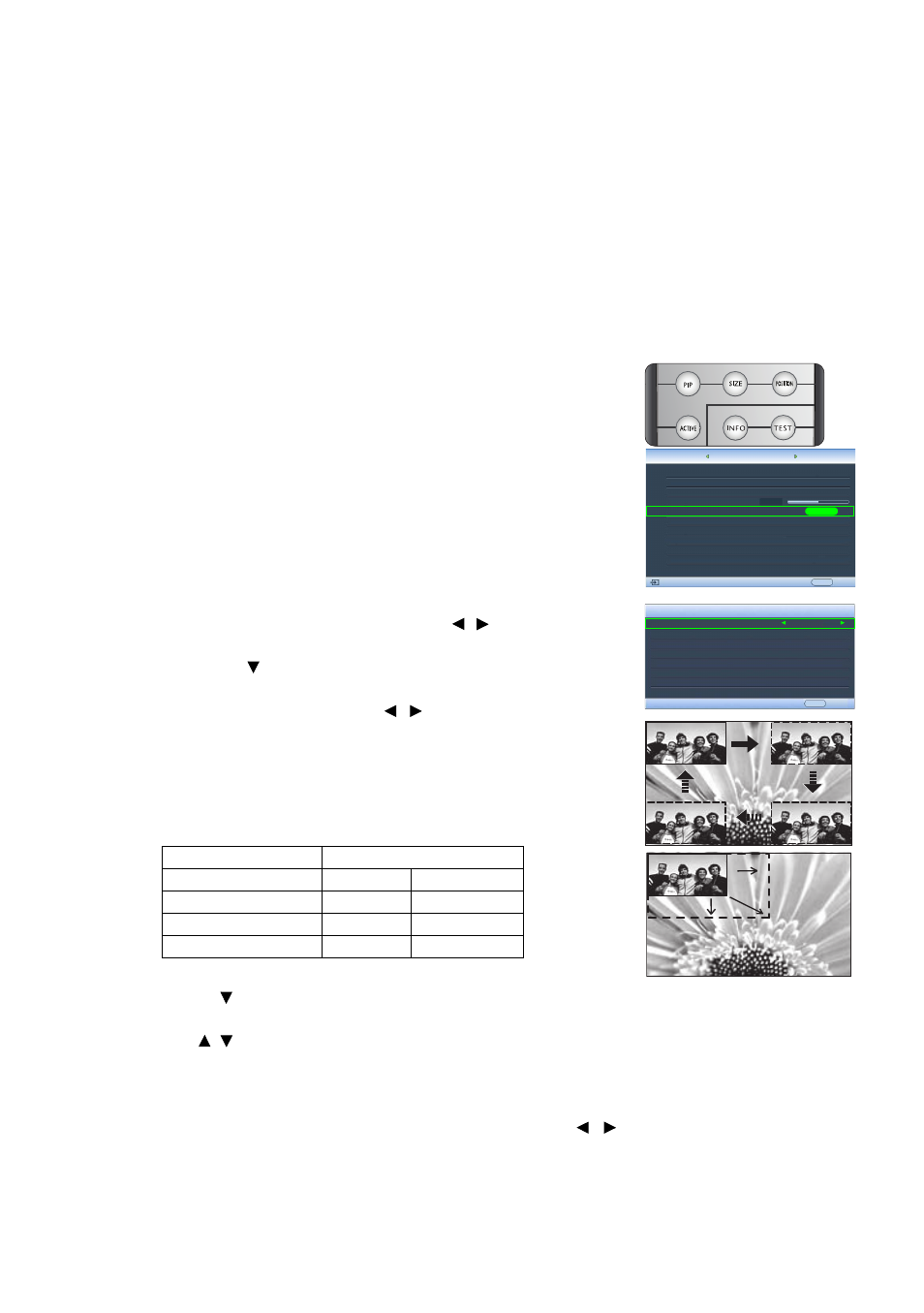
32
Utilisation du projecteur
Afficher plus d’une source d’image en
même temps
Votre projecteur peut afficher simultanément des images provenant de deux sources
d’entrée différentes, ce qui permet d’enrichir votre présentation. Assurez-vous que les
signaux que vous souhaitez afficher sont correctement connectés au projecteur.
Pour afficher la fenêtre PIP :
• Utilisation de la télécommande
Appuyez sur PIP pour afficher la page PIP et effectuez les
ajustements en suivant les étapes à partir de l’étape 3 de la
« Utilisation des menus à l’écran »
ci-dessous.
Lorsque la fenêtre PIP est activée, pour changer la taille de la
fenêtre PIP, appuyez plusieurs fois sur SIZE jusqu’à la sélection
de la taille souhaitée.
Lorsque la fenêtre PIP est activée, pour changer la position
de la fenêtre PIP, appuyez plusieurs fois sur POSITION jusqu’à
la sélection de la position souhaitée.
Lorsque la fenêtre PIP est activée, pour sélectionner une des
sources pour effectuer des ajustements, appuyez plusieurs
fois sur ACTIVE jusqu’à la sélection de la source.
• Utilisation des menus à l’écran
1. Appuyez sur MENU, puis appuyez sur / jusqu’à la
sélection du menu Affichage.
2. Appuyez sur pour sélectionner PIP et appuyez sur ENTER.
La page PIP s’affiche.
3. Sélectionnez PIP et appuyez / pour sélectionner Activ.
Le projecteur sélectionnera les deux signaux actuellement
actifs pour les afficher et la dernière image vue sera affichée
sur le grand écran comme source principale.
La fonction PIP est disponible avec les combinaisons de
source ci-dessous.
4. Pour changer la Source principale ou deuxième source,
appuyez pour sélectionner Source principale ou deuxième source et appuyez
ENTER. La barre de sélection de la source s’affiche.
5. Utilisez / pour sélectionner la source que vous souhaitez afficher pour la fenêtre
principale (plus grande) ou la seconde (plus petite) et appuyez ENTER pour
enregistrer le paramètre et retourner à la page PIP.
6. Pour modifier les paramètres à l’écran pour l’une des deux sources (principale ou
seconde), sélectionnez Fenêtre active, et appuyez / pour sélectionner la source
que vous souhaitez modifier.
Source 2
Source 1
CVBS
S-Vidéo
HDMI 1/2
V
V
Composante 1/2
V
V
PC
V
V
PIP
PIP
Source principale
deuxième source
Fenêtre active
Position
Taille
Activ.
Principal
Coin sup. droit
Grand
EXIT Préc.
ENTER
Rapport H/L
Trapèze
Position
Réglage hors balayage
PIP
Réglage PC et composantes YPbPr
Affichage
EXIT Préc.
0
S-Vidéo
Anamorphosé
Couleur
Système